Πώς να χωρίσετε κελιά σε πολλές στήλες ή σειρές με επιστροφή μεταφοράς;
Κανονικά, στο Excel, μπορούμε να χωρίσουμε γρήγορα τα περιεχόμενα κελιού σε πολλές στήλες με βάση ορισμένους συγκεκριμένους χαρακτήρες, όπως κόμματα, ερωτηματικό, τελείες χρησιμοποιώντας τη δυνατότητα Κείμενο σε στήλες. Όμως, έχετε προσπαθήσει ποτέ να χωρίσετε τις τιμές των κελιών σε πολλές στήλες ή σειρές με τις επιστροφές μεταφοράς;
Διαχωρίστε τα κελιά σε πολλές στήλες με βάση τις επιστροφές μεταφοράς με κείμενο σε στήλες
Διαχωρίστε τα κελιά σε πολλές σειρές με βάση τις επιστροφές μεταφοράς με τον κώδικα VBA
Διαχωρίστε τα κελιά σε πολλές στήλες ή σειρές με βάση τις επιστροφές μεταφοράς με το Kutools για Excel
Συνδυάστε πολλά κελιά σε ένα με βάση τις επιστροφές μεταφοράς με το Kutools για Excel
 Διαχωρίστε τα κελιά σε πολλές στήλες με βάση τις επιστροφές μεταφοράς με κείμενο σε στήλες
Διαχωρίστε τα κελιά σε πολλές στήλες με βάση τις επιστροφές μεταφοράς με κείμενο σε στήλες
Εάν έχετε μια λίστα με τα περιεχόμενα των κελιών που διαχωρίζονται από την μεταφορά επιστρέφει όπως φαίνεται το παρακάτω στιγμιότυπο οθόνης, στην πραγματικότητα, το Κείμενο σε στήλες Η συνάρτηση θα μπορούσε να σας βοηθήσει να χωρίσετε τις τιμές των κελιών σε πολλές στήλες.
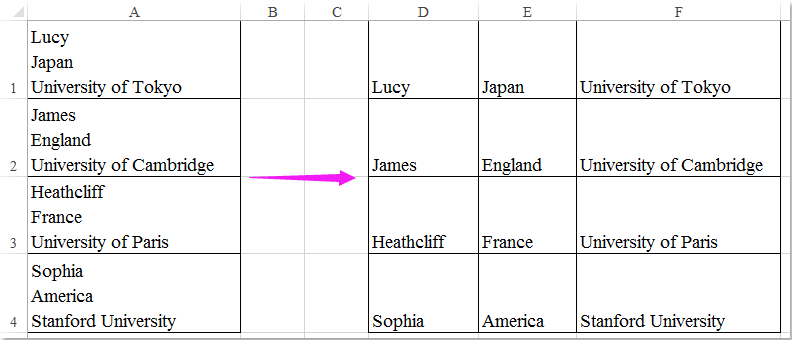
1. Επιλέξτε τα κελιά που θέλετε να διαχωρίσετε τα περιεχόμενά τους.
2. Κλίκ ημερομηνία > Κείμενο σε στήλες, δείτε το στιγμιότυπο οθόνης:

3. Στην Μετατροπή του οδηγού "Κείμενο σε στήλες", Ελέγξτε Οριοθετημένη επιλογή στο βήμα 1, δείτε το στιγμιότυπο οθόνης:

4. Στη συνέχεια κάντε κλικ στο κουμπί Επόμενο κουμπί, στο βήμα 2, επιλέξτε ΑΛΛΑ κάτω από την επιλογή Διαχωριστές, και στο πλαίσιο δίπλα στο ΑΛΛΑ, πατήστε Ctrl + J κλειδιά σε αυτό, δείτε το στιγμιότυπο οθόνης:
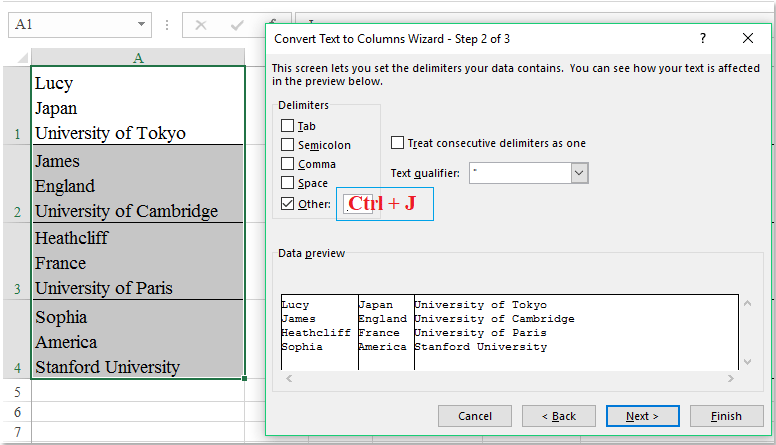
5. Και στη συνέχεια κάντε κλικ στο κουμπί Επόμενο κουμπί, στο βήμα 3, επιλέξτε General επιλογή και καθορίστε ένα κελί για τον εντοπισμό του αποτελέσματος και, στη συνέχεια, κάντε κλικ στο φινίρισμα κουμπί απευθείας για να ολοκληρώσετε τις λειτουργίες.
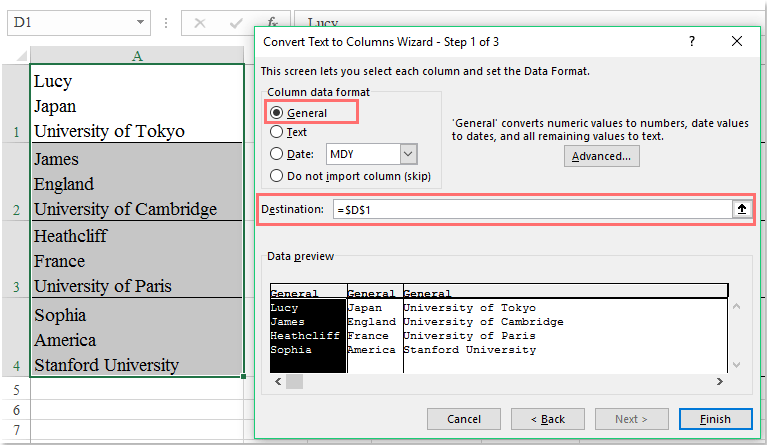
6. Και τα περιεχόμενα του κελιού έχουν χωριστεί σε πολλές στήλες όπως φαίνεται το ακόλουθο στιγμιότυπο οθόνης:

 Διαχωρίστε τα κελιά σε πολλές σειρές με βάση τις επιστροφές μεταφοράς με τον κώδικα VBA
Διαχωρίστε τα κελιά σε πολλές σειρές με βάση τις επιστροφές μεταφοράς με τον κώδικα VBA
Μερικές φορές, πρέπει να χωρίσετε τις τιμές κελιών σε πολλές σειρές με βάση τις επιστροφές μεταφοράς όπως φαίνεται στο παρακάτω στιγμιότυπο οθόνης.
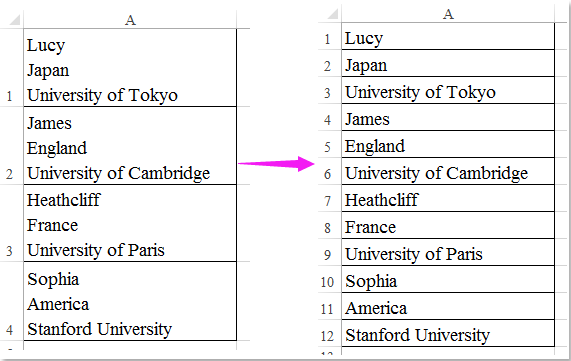
Δεν υπάρχει άμεσος τρόπος για να αντιμετωπίσετε αυτήν την εργασία στο Excel, αλλά μπορείτε να δημιουργήσετε κώδικα VBA για να το λύσετε.
1. Κρατήστε πατημένο το ALT + F11 και ανοίγει το Παράθυρο Microsoft Visual Basic for Applications.
2. Κλίκ Κύριο θέμα > Μονάδα μέτρησηςκαι επικολλήστε τον ακόλουθο κώδικα στο Παράθυρο ενότητας.
Κωδικός VBA: Χωρίστε τα κελιά σε πολλές σειρές με βάση τις επιστροφές μεταφοράς
Sub SplitCells()
'Update by Extendoffice
Dim Rng As Range
Dim WorkRng As Range
On Error Resume Next
xTitleId = "KutoolsforExcel"
Set WorkRng = Application.Selection
Set WorkRng = Application.InputBox("Range", xTitleId, WorkRng.Address, Type:=8)
For Each Rng In WorkRng
lLFs = VBA.Len(Rng) - VBA.Len(VBA.Replace(Rng, vbLf, ""))
If lLFs > 0 Then
Rng.Offset(1, 0).Resize(lLFs).Insert shift:=xlShiftDown
Rng.Resize(lLFs + 1).Value = Application.WorksheetFunction.Transpose(VBA.Split(Rng, vbLf))
End If
Next
End Sub
3. Στη συνέχεια πατήστε F5 για να εκτελέσετε αυτόν τον κώδικα και θα εμφανιστεί ένα πλαίσιο προτροπής για να σας υπενθυμίσει ότι επιλέγετε το εύρος δεδομένων που θέλετε να διαχωρίσετε, δείτε το στιγμιότυπο οθόνης:

4. Και στη συνέχεια κάντε κλικ στο κουμπί OK, και τα επιλεγμένα δεδομένα σας έχουν χωριστεί σε πολλές σειρές με βάση τις επιστροφές μεταφοράς.
 Διαχωρίστε τα κελιά σε πολλές στήλες ή σειρές με βάση τις επιστροφές μεταφοράς με το Kutools για Excel
Διαχωρίστε τα κελιά σε πολλές στήλες ή σειρές με βάση τις επιστροφές μεταφοράς με το Kutools για Excel
Kutools για Excel'S Διαίρεση κελιών Το βοηθητικό πρόγραμμα μπορεί να σας βοηθήσει να χωρίσετε κελιά σε πολλές στήλες ή σειρές γρήγορα και εύκολα.
| Kutools για Excel : με περισσότερα από 300 εύχρηστα πρόσθετα Excel, δωρεάν δοκιμή χωρίς περιορισμό σε 30 ημέρες. |
Μετά την εγκατάσταση Kutools για Excel, κάντε τα εξής:
1. Επιλέξτε το εύρος δεδομένων που θέλετε να διαχωρίσετε.
2. Κλίκ Kutools > Συγχώνευση & διαχωρισμός > Διαίρεση κελιών, δείτε το στιγμιότυπο οθόνης:

3. Στην Διαίρεση κελιών πλαίσιο διαλόγου, επιλέξτε το Διαχωρισμός σε σειρές or Διαχωρισμός σε στήλες επιλογή βάσει του Χαρακτηριστικά ενότητα που χρειάζεστε και, στη συνέχεια, ελέγξτε Νέα γραμμή σύμφωνα με το Καθορίστε ένα διαχωριστικό ενότητα, δείτε το στιγμιότυπο οθόνης:
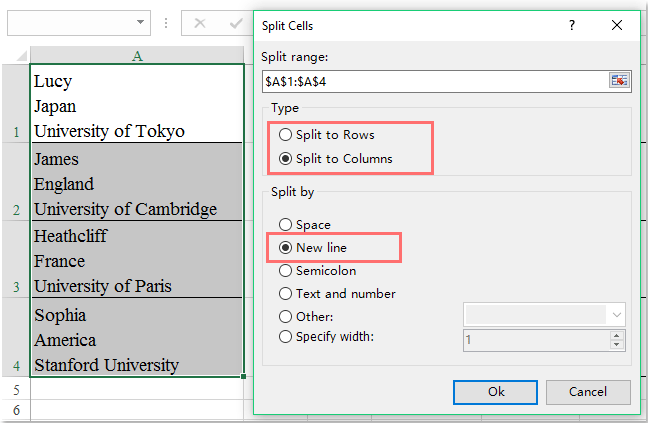
4. Στη συνέχεια κάντε κλικ στο κουμπί OK κουμπί και θα εμφανιστεί ένα πλαίσιο προτροπής για να σας υπενθυμίσει ότι επιλέγετε ένα κελί για την έξοδο του αποτελέσματος, δείτε το στιγμιότυπο οθόνης:

5. Στη συνέχεια κάντε κλικ στο κουμπί OK, αν το επιλέξετε Διαχωρισμός σε στήλες επιλογή, όλες οι επιλεγμένες τιμές κελιού έχουν χωριστεί σε πολλές στήλες με την επιστροφή μεταφοράς, δείτε το στιγμιότυπο οθόνης:

Και αν το επιλέξετε Διαχωρισμός σε σειρές επιλογή, οι επιλεγμένες τιμές κελιού θα χωριστούν σε πολλές σειρές που σας αρέσουν, όπως φαίνεται στο παρακάτω στιγμιότυπο οθόνης:
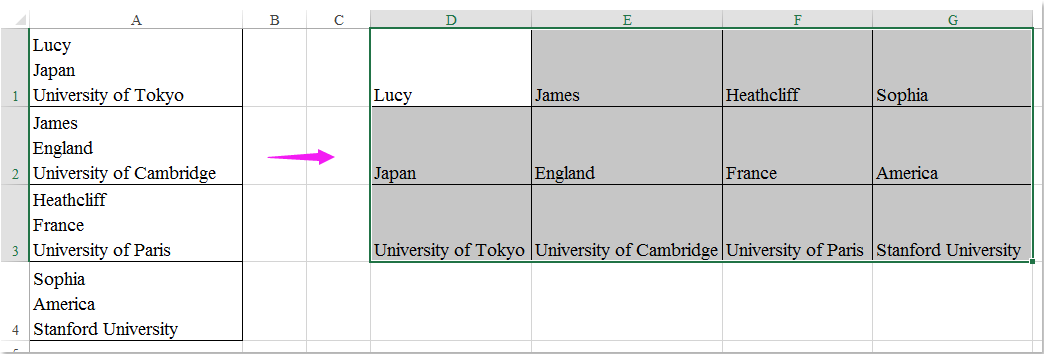
Κάντε κλικ για να μάθετε περισσότερα σχετικά με αυτό το βοηθητικό πρόγραμμα Split Cells…
Κάντε κλικ για λήψη και δωρεάν δοκιμή Kutools για Excel τώρα!
 Επίδειξη: Διαχωρίστε τα κελιά σε πολλές στήλες με βάση τις επιστροφές μεταφοράς με κείμενο σε στήλες
Επίδειξη: Διαχωρίστε τα κελιά σε πολλές στήλες με βάση τις επιστροφές μεταφοράς με κείμενο σε στήλες
 Συνδυάστε πολλά κελιά σε ένα με βάση τις επιστροφές μεταφοράς με το Kutools για Excel
Συνδυάστε πολλά κελιά σε ένα με βάση τις επιστροφές μεταφοράς με το Kutools για Excel
|
Συνδυάστε πολλά κελιά σε ένα με βάση τις επιστροφές μεταφοράς:
Σε αντίθεση με το παραπάνω περιεχόμενο, πώς θα μπορούσατε να συνδυάσετε πολλές τιμές κυψελών που διαχωρίζονται με επιστροφές μεταφοράς σε ένα κελί στο Excel; Εδώ, θα μιλήσω για ένα εύκολο εργαλείο-Kutools για Excel, με το ισχυρό του Συνδυασμός δυνατότητα, μπορείτε να συνδυάσετε γρήγορα πολλές σειρές, στήλες, κελιά σε ένα κελί.
Kutools για Excel: με περισσότερα από 300 εύχρηστα πρόσθετα του Excel, δωρεάν δοκιμή χωρίς περιορισμό σε 30 ημέρες. Λήψη και δωρεάν δοκιμή τώρα! |
 Επίδειξη: Συνδυάστε πολλά κελιά σε ένα με βάση τις επιστροφές μεταφοράς με το Kutools για Excel
Επίδειξη: Συνδυάστε πολλά κελιά σε ένα με βάση τις επιστροφές μεταφοράς με το Kutools για Excel
Σχετικά άρθρα:
Πώς να μετατρέψετε το carriage return σε κόμμα στο Excel;
Πώς να αφαιρέσετε γρήγορα αλλαγές γραμμής στο Excel;
Τα καλύτερα εργαλεία παραγωγικότητας γραφείου
Αυξήστε τις δεξιότητές σας στο Excel με τα Kutools για Excel και απολαύστε την αποτελεσματικότητα όπως ποτέ πριν. Το Kutools για Excel προσφέρει πάνω από 300 προηγμένες δυνατότητες για την ενίσχυση της παραγωγικότητας και την εξοικονόμηση χρόνου. Κάντε κλικ εδώ για να αποκτήσετε τη δυνατότητα που χρειάζεστε περισσότερο...

Το Office Tab φέρνει τη διεπαφή με καρτέλες στο Office και κάνει την εργασία σας πολύ πιο εύκολη
- Ενεργοποίηση επεξεργασίας και ανάγνωσης καρτελών σε Word, Excel, PowerPoint, Publisher, Access, Visio και Project.
- Ανοίξτε και δημιουργήστε πολλά έγγραφα σε νέες καρτέλες του ίδιου παραθύρου και όχι σε νέα παράθυρα.
- Αυξάνει την παραγωγικότητά σας κατά 50% και μειώνει εκατοντάδες κλικ του ποντικιού για εσάς κάθε μέρα!

